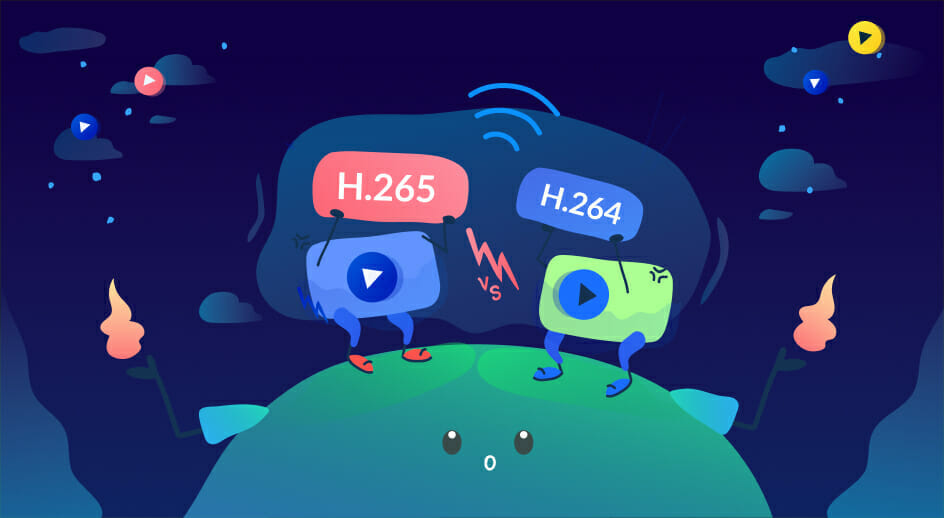目录1、打开插件市场2、阿里云操作开通阿里云 mPaaS创建 mPaaS 应用配置应用3、配置项目打开manifest.json
链接:ext.dcloud.net.cn/plugin?id=2…

点击红色框按钮

绑定包名,这个包名与后续有关系,请记录下
打开mPaaS产品
创建一个应用效果如下

点击你创建用的应用进去里面的配置页面

绑定刚才第一步我们绑定的包名,还有上次这个包名打包后的apk,这里我采用的是uniapp的云打包的传统模式,如果填写的包名和上传的apk的包名不一致将会出错,不给下载,假如一致,我们就可以下载配置,这个配置存起来留着给下一步配置项目用

填入刚才下载的配置对应的参数

制作自定义的基座 这是比较重要的一步,我们现在运行的只是标准基座,不带这个插件,所以要重新制作自定义的基座

然后运行到真机或者模拟器,就要采用我们这个基座

这样即可!!!
以上就是uniapp引入支付宝原生扫码插件步骤详解的详细内容,更多关于uniapp引入支付宝扫码插件的资料请关注脚本之家其它相关文章!
您可能感兴趣的文章:uniapp微信小程序获取当前定位城市信息的实例代码uniapp实现附近商家定位的示例代码app场景下uniapp的扫码记录uniapp中常用的几种提示弹框uniapp页面通讯讲解之uni.$emit、uni.$on、uni.$once和uni.$offuniapp微信小程序强制更新解决示例详解
© 版权声明
文章版权归作者所有,未经允许请勿转载。